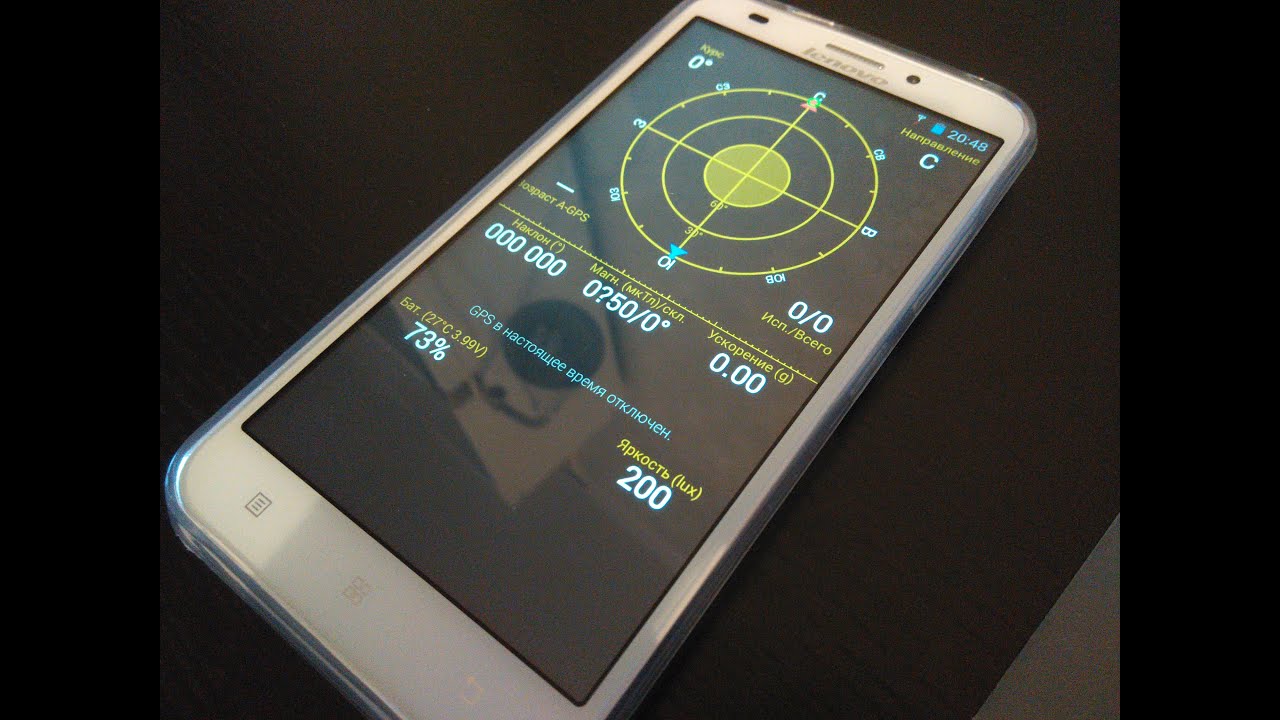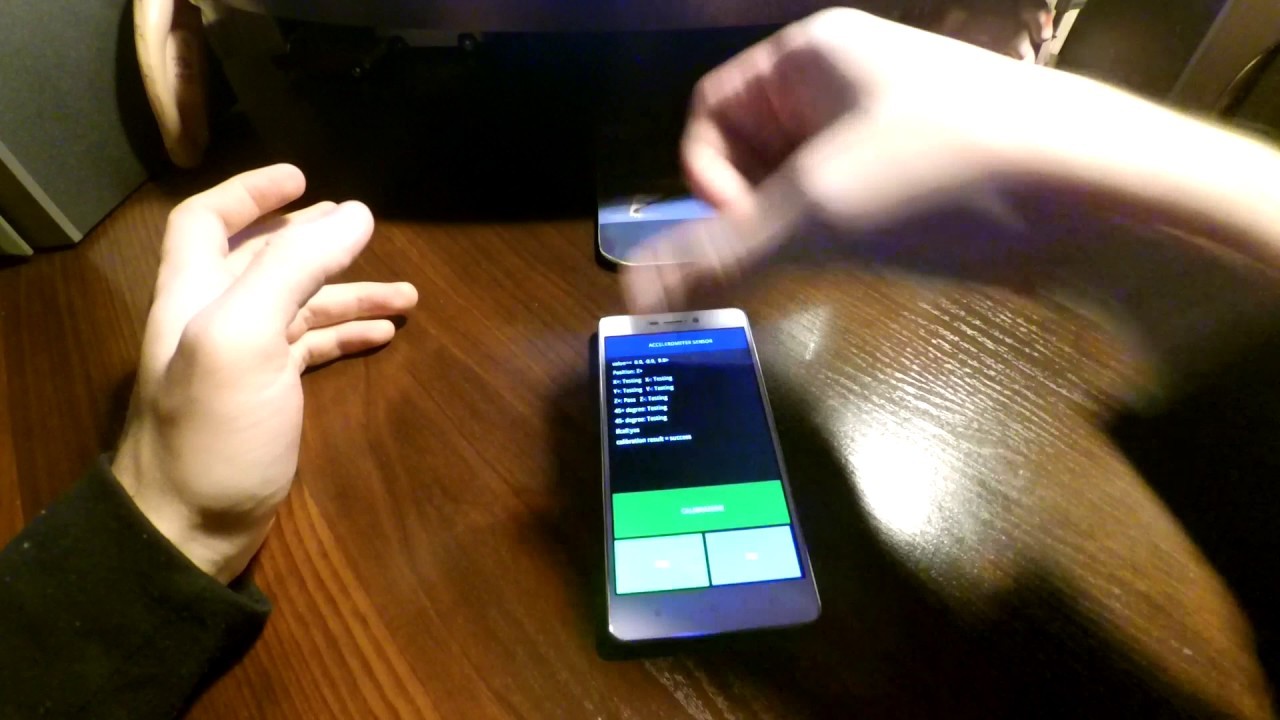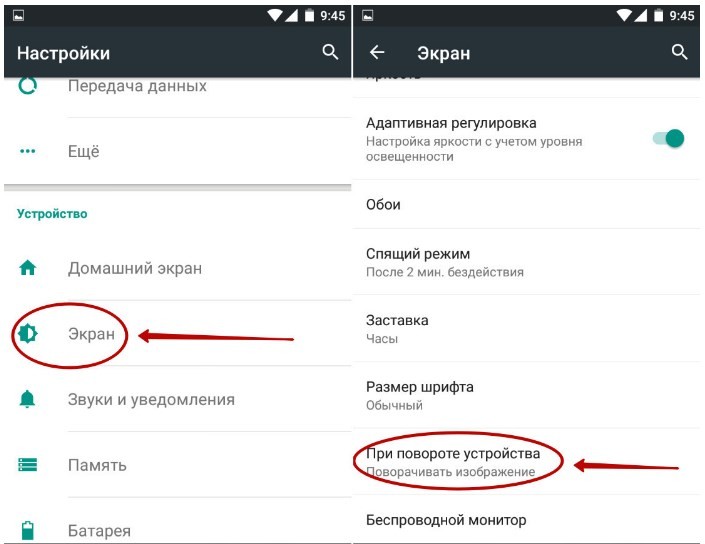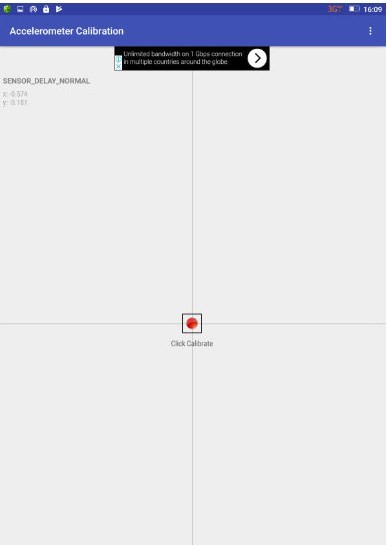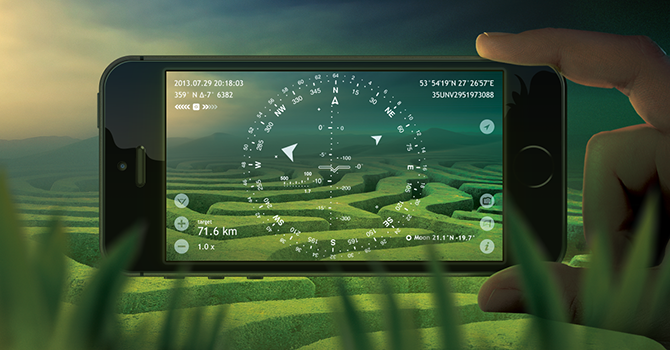Смартфоны оснащаются большим количеством датчиков, которые делают взаимодействие с гаджетом более комфортным. В частности, на мобильные устройства устанавливается гироскоп. Он является неотъемлемой частью большинства моделей и нуждается в периодическом обслуживании. В процессе обслуживания выполняется калибровка гироскопа на операционной системе Android.
Что такое гироскоп и для чего он нужен
Чтобы понять, для чего требуется калибровка, достаточно сказать несколько слов о самом датчике. Гироскоп представляет собой устройство, которое определяет положение тела относительно земли. На Андроиде он используется в качестве средства реализации таких функций, как автоповорот экрана.
Gsensor понимает, что вы держите телефон горизонтально, а потому меняет ориентацию интерфейса в соответствии с вашим положением. Аналогичным образом интерфейс возвращается в вертикальное положение. Также гироскоп находит свое применение в играх, чье управление базируется на изменении угла наклона. Яркий пример – Real Racing 3 и другие гонки.
Как устроен и принцип работы
Гироскоп появился еще в 1817 году, когда мир даже не догадывался о том, что когда-то в руках каждого человека будет средство связи в лице смартфона. С тех пор принцип работы датчика сильно изменился. Gsensor представлял собой круг с установленным посередине волчком. Он всегда остается на месте, в отличие от опоясывающих его рам. Именно изменение их положения позволяет определить положение тела в пространстве.
Из-за своей компактности смартфоны попросту не могут обзавестись такой массивной конструкцией. Поэтому производители гаджетов пошли иным путем. Вместо рам и волчка Gsensor телефона использует подвижные массы вещества, которые по аналогии с классической конструкцией гироскопа изменяют свою ориентацию. Изменение положения регистрируется микропроцессором, благодаря чему смартфон понимает, как вы его держите.
Как проверить наличие гироскопа в телефоне
Несмотря на то, что Gsensor является одним из основных датчиков смартфона, на некоторых моделях он может отсутствовать. В таком случае нет необходимости проводить калибровку, а потому важно определить присутствие сенсора. Сделать это можно при помощи стороннего софта. Например, через бенчмарк AnTuTu. Он не только определяет производительность смартфона, но и показывает его характеристики. В разделе «Мое устройство» вы найдете пункт «Гироскоп». Если здесь стоит значение «Не поддерживается», то Gsensor отсутствует.
Похожим образом проверить наличие гироскопа можно через AIDA64. В отличие от AnTuTu, это приложение доступно для скачивания с помощью Play Маркет. Еще один пример – Sensor Sense, программа, демонстрирующая список всех поддерживаемых датчиков.
Наконец, определить наличие сенсора удается по косвенным признакам. Если на вашем смартфоне работает автоповорот экрана, в настройках камеры есть опция создания панорамы, а в игре Real Racing 3 управление автомобилем осуществляется через наклон устройства, то гироскоп на месте. В то же время датчик может выйти из строя или работать некорректно, а потому лучше всего проверять его наличие через специализированный софт.
Включение и отключение функции
По умолчанию гироскоп всегда активен, и вы не можете отключить датчик. Впрочем, у вас есть возможность активации и деактивации функций, которые используют Gsensor. Яркий пример – автоповорот экрана. Чтобы включить или выключить ее, потребуется:
- Открыть настройки телефона.
- Перейти в раздел «Экран», а затем – «При повороте устройства» (в зависимости от модели смартфона этот пункт может называться иначе).
- Установить значение «Выключить».
Также регулировка функции осуществляется через центр управления. Он вызывается свайпом от верхней части экрана вниз. Вы увидите перед собой около десятка иконок, каждая из которой отвечает за ту или иную опцию. Как правило, под значком с функцией, использующей гироскоп, присутствует надпись «Автоповорот». Если значок подсвечивается – опция работает. Если он серый, то функция отключена.
Помимо включения и отключения автоповорота экрана вы можете откалибровать гироскоп. Правда, для этого понадобится установить специализированный софт. Оптимальный вариант – приложение Accelerometer Calibration. Несмотря на то, что оно направлено для калибровки акселерометра, программа также используется для настройки G-сенсора:
- Используя Play Маркет, установите на телефон Accelerometer Calibration.
- Положите смартфон на ровную поверхность.
- Запустите программу.
- Убедитесь, что красная точка находится в центре квадрата.
- Нажмите кнопку «Откалибровать».
Эта простая операция позволяет увеличить точность работы датчика, что выражается не только в более отзывчивом управлении в играх, но и в правильном функционировании автоповорота экрана. Поэтому, если раньше вы испытывали дискомфорт от непроизвольного изменения положения интерфейса, то Accelerometer Calibration поможет решить проблему.
Почему может не работать
Если на вашем смартфоне не работает гироскоп, то сначала нужно проверить его наличие одним из способов, рассмотренных ранее в материале. Возможно, ваша модель просто не оснащается G-сенсором, а потому и не стоит рассчитывать на его работу.
Другое дело, когда в центре управления есть опция «Автоповорот», а в камере есть режим панорамной съемки. Это косвенные свидетельства присутствия Gsensor. В таком случае выход датчика из строя может быть вызван механическими повреждениями гаджета. К сожалению, решить подобную проблему можно только заменой сенсора. Но не торопитесь переходить к радикальным мерам. Попробуйте откалибровать гироскоп. Не исключено, что после этого датчик заработает.
Если речь идет о некорректной работе гироскопа, когда интерфейс поворачивается не в ту сторону, то единственным решением становится именно калибровка. Впрочем, когда на телефоне используется дешевый датчик, даже подобная операция не способна привести к улучшению результата.
Infinix Hot 12 Pro — популярный смартфон среднего ценового диапазона, выпущенный китайской компанией Infinix Mobility. Он имеет множество функций, включая гироскоп, который позволяет пользователю проводить множество действий, таких как поворот экрана или играть в игры, использующие гироскоп. Однако, в некоторых случаях пользователи могут столкнуться с проблемой неработающего гироскопа на Infinix Hot 12 Pro.
Причины неработающего гироскопа
Существует несколько причин, по которым гироскоп может перестать работать на Infinix Hot 12 Pro:
- Калибровка гироскопа. Если устройство не прошло процесс калибровки или калибровка была произведена неправильно, это может привести к неработающему гироскопу.
- Проблемы с ПО. Некоторые приложения могут вызывать конфликты с работой гироскопа или же ПО устройства может иметь ошибки, которые приводят к неработающему гироскопу.
- Физические повреждения. Если ваш Infinix Hot 12 Pro получил механические повреждения, это также может привести к неработающему гироскопу.
Как исправить неработающий гироскоп
Существует несколько способов исправить неработающий гироскоп на Infinix Hot 12 Pro:
- Калибровка гироскопа. Откройте приложение «Компас» на вашем устройстве и переместите его в разные направления для калибровки. Это обычно помогает восстановить работоспособность гироскопа.
- Ошибки ПО. Попробуйте обновить прошивку на вашем устройстве до последней версии и установите все дополнительные обновления, доступные для приложений, которые вы используете. Это может помочь исправить проблемы с ПО, которые приводят к неработающему гироскопу.
- Физические повреждения. Если ваш Infinix Hot 12 Pro получил механические повреждения, не стоит пытаться самостоятельно исправить гироскоп. Лучшим решением будет обратиться в сервисный центр Infinix Mobility для проведения ремонта.
Выводы
Гироскоп на Infinix Hot 12 Pro — это важная функция для множества задач, которые могут выполняться на устройстве. Если вы столкнулись с проблемой неработающего гироскопа, попробуйте выполнить описанные выше действия, чтобы исправить проблему. Если ни один из этих способов не сработал, то лучшим решением будет обратиться в сервисный центр Infinix Mobility, чтобы получить квалифицированную помощь.
Время на прочтение
9 мин
Количество просмотров 127K
Многие наслышаны о проблеме с неоткалиброванными датчиками в новом iPhone 5S – инструмент «уровень», встроенный в родной компас iOS 7 показывает отклонение в несколько градусов, если устройство положить на плоскую поверхность, например, стол.
Если кратко, то в той или иной степени проблема ориентации датчиков присутствовала всегда и на всех устройствах с iOS. Ранее проблему не наблюдали так часто в виду отсутствия встроенного в мобильную OS приложения позволяющего измерять уровень. Аналогичная проблема имеет место быть и на других мобильных устройствах оснащенных акселерометром, поскольку принципы везде заложены одинаковые – с этим не понаслышке должен быть знаком каждый разработчик, которому приходилось иметь дело с различными датчиками движения и ориентации.
Я разрабатываю приложения с использованием датчиков акселерометра, гироскопа и цифрового компаса, ровно с тех самых пор, как разработчикам стал доступен API, практически с самого начала – будучи автором одного из самых популярных компасов для iOS с проблемами калибровки акселерометра и точности других датчиков я столкнулся еще несколько лет назад.
Способ решения проблемы достаточно тривиален и уже заложен в большую часть, как прикладных, так и игровых приложений, которые тем или иным образом используют датчики гравитации, движения и магнитного поля – калибровка, о которой должен позаботиться любой уважающий себя и своих пользователей разработчик. В зависимости от того, насколько сложно приложение и какие задачи оно решает, с технической точки зрения разработчика, реализация решения может быть и простой и сложной. Но принцип одинаков для всех.
Приглашаю разработчиков и пользователей приложений разобраться, как это работает, откуда берутся эти ошибки, почему не стоит излишне беспокоиться о проблемах акселерометра и почему не нужно бежать бегом в магазин для замены «бракованного» устройства – новое устройство вряд ли будет намного лучше, а проблемы с ошибками датчиков решаются другими способами.
Как все было
Более четырех лет назад передо мной стояла задача разработки не обычного аналога двухмерного компаса, который поставлялся в комплекте с iOS, а компаса с использованием дополненной реальности, функционирующего в трехмерном пространстве и с высокой точностью совмещения виртуальных меток накладываемых на видео в реальном времени.
Чтобы совместить виртуальную метку объекта с его реальным положением на картинке получаемой с камеры, необходимо использовать все датчики движения имеющиеся в мобильном устройстве.
Акселерометр нужен для определения вектора гравитации или, выражаясь простым языком, чтобы узнать какая часть устройства смотрит вниз. Датчик цифрового компаса или магнетометр нужен для ориентации по сторонам света, чтобы узнать какой стороной устройство направлено на север. Позже появился гироскоп определяющий вращение устройства и, соответственно, позволяющий существенно повысить точность полноценной ориентации в трехмерном пространстве.
По мере разработки приложения и появления возможности использовать новые датчики практически сразу выявились индивидуальные недостатки присущие сенсорам.
Как оказалось во всех устройствах датчики выдают неодинаковые данные, различающиеся в пределах определенной погрешности, где-то отклонения больше, где-то меньше – при этом на показания сенсоров влияет целый ряд различных неочевидных факторов.
Изначальная реакция не имеющего опыта в этой сфере на тот момент была похожей на описанную в статьях про неправильно установленный сенсор в iPhone 5S, но дальнейшее изучение вопросов заставило изменить мнение и продолжить разработку не ожидая того, что производитель что-то может и будет исправлять, а учитывая особенности каждого из нужных сенсоров.
В результате из высокотехнологичной игрушки с проблемами с точностью получился достаточно точный пригодный для реального использования инструмент – главное, нужно знать, как им правильно пользоваться, что напрямую вытекает из особенностей каждого сенсора, о чем я в подробностях пишу ниже.
Акселерометр
Поскольку в отличие от стандартного компаса работающего только в одной ориентации мое приложение должно было работать в любой из возможных, то уже на ранних этапах, еще до появления гироскопа, обнаружилась одна весьма странная особенность акселерометра.
Оказалось, что помимо того, что в каждом устройстве акселерометр имеет небольшое отклонение, в рамках одного и того же физического устройства это отклонение различно для разной ориентации устройства – например, в обычной портретной ориентации отклонение от реальной оси гравитации может быть в 1°, при этом, при повороте на 180°, в перевернутой портретной может быть и 4°.
Решением стало добавление возможности калибровки акселерометра раздельно для каждой из шести возможных ориентаций, а появление гироскопа дало новые возможности – калибровка датчиков движения, соответственно, в том или ином виде, уже имеется в каждом приличном приложении, их использующем.
Разработчикам игр пришлось несколько полегче – в играх достаточно поддерживать одну-две ориентации устройства, но все равно невозможно просто обойти стороной необходимость дать пользователю возможность использования калибровки даже с использованием датчика гироскопа.
В «уровне» встроенном в компас iOS 7 калибровка осуществляется просто нажатием на экран – достаточно коснуться экрана и текущее положение устройства будет считаться опорным или «нулевым» положением.
Компас и GPS/GLONASS (хотя казалось бы)
До появления гироскопа датчиком отвечающим за ориентацию в плоскости горизонта по сторонам света был сенсор цифрового компаса – самый чувствительный ко внешним факторам из всех датчиков и, соответственно, имеющий наибольшие проблемы с точностью.
Калибровка компаса осуществляется постоянно на уровне драйвера по мере того, как устройство вращается – чем больше данных получит устройство, тем точнее будет результат, но все равно будет присутствовать погрешность.
Абсолютное решение проблемы точности компаса, к сожалению, практически невозможно только с помощью калибровки. Хотя точность она и повышает. В iOS 7 встроенный компас имеет еще более жестокую калибровку, чем в предыдущих версиях ОС. Теперь экран калибровки закрывает весь экран, пока пользователь не произведет необходимые действия. В старых версиях было сообщение небольшого размера, которое не перекрывало экран.
Даже калибровка компаса и постоянная фильтрация данных особо не помогут в условиях неоднородного магнитного поля – ведь обычно после калибровки компаса человек поворачивается вокруг собственной оси, а не вокруг оси устройства, что при повороте на 90° смещает устройство в пространстве примерно на полметра, где могут быть другие магнитные условия.
Вблизи сильных магнитных полей, металлических объектов, проводов под напряжением показания магнетометра нестабильны из-за весьма высокой чувствительности к электромагнитным излучению – особенно это заметно в помещениях и машинах, которые чем более и более современны тем более и более нашпигованы всевозможной электронной начинкой.
Плюс ко всему, если от компаса требуется показывать географический север, то в дело вступает точность определения местоположения с GPS и GLONASS, так как координаты используются для определения магнитного склонения или разницы между направлениями к магнитному и серверному полюсам в конкретной точке земного шара.
Магнитный компас хорошо и точно работает на улице в полевых условиях, где нет магнитных помех – но даже при этом калибровка компаса желательна при каждом измерении азимута.
Направление на северный полюс наиболее точно определяется при хорошей точности GPS, также обычно на улице.
Для дальнейшего повышения точности, где она требуется, например, если нужно правильно нацелить друг на друга антенны Wi-Fi или радиосвязи, или произвести какие-либо точные измерения, уже нужна более глубокая поддержка на стороне приложения, о чем ниже.
Гироскоп, гирокомпас и автомобильный режим
В помещении, в машине, в лодке или в любом другом средстве передвижения, а также когда требуется более высокая точность и стабильность ориентации обычный магнитный компас не подходит – нужна ориентация либо по курсу движения, либо по гироскопу.
Соответственно, в своем приложении я реализовал обе эти возможности – для использования в различных средствах передвижения есть «автомобильный» режим и режим «гирокомпаса» для всего остального.
С автомобильным режимом все просто – используется курс движения, что зависит только от точности GPS и GLONASS, и, соответственно, достаточно точно определяется направление во время движения пешком, на велосипедах авто, лодках, самолетах и так далее.
С гирокомпасом ситуация одновременно и легче, и несколько сложнее.
В режиме гирокомпаса можно точно задать начальное или поправить текущее направление используя какой-либо внешний ориентир – солнце, луну, звезды, географические объекты, поросшую мхом сторону дерева, сориентироваться при помощи карт или используя другие методы.
Делается это просто для пользователя. Маркер наложенный на видео в реальном времени или указующая на объект стрелка на циферблате компаса совмещается с реальным положением объекта или с направлением на него. Вся сложная математика основанная на тысячах строк формул остается незаметной на уровне приложения.
Примерно те же действия выполняют пилоты или персонал обслуживающий современные военные самолеты, суда – проверка и последующая калибровка систем инерциальной навигации осуществляется в начале рейса и во время него, что также облегчается фиксированным расположением датчиков, тогда, как наши мобильные устройства находятся почти в постоянном движении.
Казалось бы гирокомпас является идеальным решением проблемы точности компаса и ориентации по сторонам света, но здесь есть и свои подводные камни.
В промышленных и военных системах инерциальной навигации, в отличие от того, что на сегодня есть в мобильных устройствах, для точного определения положения в пространстве используются целый комплекс, массив датчиков, что позволяет компенсировать ошибки и погрешности в показаниях.
В мобильных устройствах обычно присутствует только по одному экземпляру каждого датчика, что делает невозможным компенсацию ошибок и приводит к накоплению ошибки.
Чем больше времени проходит с момента калибровки гирокомпаса, а точнее, если смотреть с технической точки зрения, с момента определения опорного «нулевого» положения, тем больше накопленная ошибка, которая выражается в периодическом смещении ориентации гироскопа.
Приведенное ниже видео иллюстрирует проблему.
На видео снят компас в режиме «гирокомпаса» настроенный точно на сервер запущен на устройстве, которое неподвижно лежит на столе. Несмотря на то, что устройство неподвижно с течением времени происходит смещение. На 00:09 смещается с 0° на 359°. На 01:21 уменьшается до 358°. На 03:03 мы уже видим азимут 357°.
Накопление ошибки происходит из-за дискретности датчиков, которые в некоторые моменты могут пропускать события, как, например, на видео выше на показания гироскопа влияют мельчайшие вибрации вентиляторов блоков питания в мониторе и компьютере находящимися рядом на столе. Датчики, конечно, прогрессируют со временем, получают более высокое разрешение, но дискретность данных остается. Соответственно, на показания могут влиять и такие незначительные вещи, как сердцебиение и пульс.
На микромеханические системы таких сенсоров влияют и такие неочевидные факторы, как окружающая температура – температура хоть и недоступна для обычных разработчиков, но она учитывается для коррекции данных датчиков на уровне драйверов самой ОС.
При этом ориентация по гироскопу намного точнее, чем по датчику компаса – при развороте на 180° сенсор сообщает, что поворот составил те же 180°, а не 150°, как, например, может сказать компас в условиях помех.
Просто стоит иметь в виду, что у гироскопа есть такая особенность и учитывать это при использовании устройства в качестве того или иного инструмента или при разработке ваших собственных приложений и игр.
А как же новый сопроцессор движения M7?
С анонсом M7 я надеялся, что мобильные устройства станут ближе к большим системам инерциальной навигации, но, к сожалению, этот новый сопроцессор решает немного другие задачи.
Прежде всего M7 предназначен для снижения расходов энергии батареи при использовании GPS и других сенсоров. Тратится меньше времени на обсчет данных со спутников за счет того, что этот обсчет не начинается с нуля при запуске приложения. Дополнительно данные от других сенсоров собираются в фоновом режиме, даже когда приложение не запущено, что также позволяет уменьшить расход заряда батареи.
Например, на видео иллюстрирующем ситуацию с накоплением ошибки в гироскопе, приведенном выше, компас в режиме гирокомпаса работает на новом iPhone 5S уже с использованием M7.
Можно ли доверять мобильным устройствам?
Ответ – да, зная и учитывая особенности используемых датчиков.
Разработчики сделают собственные выводы самостоятельно.
Пользователям же, которым было интересно дочитать до конца, позволю себе дать несколько советов.
Менять устройство нет особой необходимости. Оно может быть не лучше. Да и кто сказал, что поверхность используемого стола строго перпендикулярна к вектору гравитации?
В играх с тактильным управлением, если ошибка акселерометра или гироскопа явно заметна, ищите в настройках или в режиме паузы меню калибровки.
Во всех актуальных приложениях реализующих инструмент «уровень» должна быть калибровка задающая «нулевое» положение – естественно, она есть и во встроенном приложении.
Магнитный компас хорошо работает только в походах на природе. Не стоит ожидать от устройства совершения невозможного пытаясь абсолютно точно определить направление рядом с компьютером, колонками, батареей отопления или в каком-либо средстве передвижения. Используйте те специально предназначенные для этого приложения и режимы, которые максимально соответствуют задаче.
При использовании магнитного компаса помните, что показания актуальны только сразу после калибровки, пока устройство не было перемещено на какое-либо значительное расстояние – поворот на 90° по оси позвоночника уже может потребовать повторной калибровки.
При использовании приложений типа «уровень» или «гирокомпас» помните, что показания датчика актуальны в течение примерно одной-двух минут, что вполне достаточно, чтобы произвести измерение – во избежание накопления ошибки повторяйте калибровку перед каждым измерением для повышения точности измерений.
P.S. Овечаю на вопросы в комментариях.
Чтобы объяснить, как откалибровать и использовать гироскоп на вашем Android-устройстве, мы должны сначала дать подробное объяснение того, что такое гироскоп.
Что такое гироскоп?
Гироскоп — это устройство, используемое для измерения или сохранения ориентации и угловой скорости. Другими словами, это помогает с ориентацией объекта. Внешний вид гироскопа напоминает нам Fidget Spinner, игрушку, которую можно балансировать и вращать.
Теперь давайте перейдем к делу и объясним, как вы можете откалибровать это устройство на своем телефоне или планшете Android.
В мире технологий гироскоп обычно называют G-сенсором. Это датчик, который поможет вам с ориентацией. Это устройство доступно на новых телефонах Android.
См. также: Как очистить кеш TikTok на устройствах Android и iOS
Шаги по калибровке G-Sensor на вашем телефоне:
- Откройте «Настройки» вашего Android-устройства.
- В зависимости от того, какое устройство Android вы используете в настоящее время, найдите параметр «Дисплей» или «Дополнительные функции» и коснитесь его.
- Нажмите на Движения и жесты
- Найдите опцию «G-сенсор».
- Когда вы его найдете, вам нужно будет положить телефон на ровную поверхность, например на стол.
- Нажмите на опцию «Калибровать» и постарайтесь не двигать телефон, пока это действие не будет завершено. Сам процесс не займет много времени и будет завершен за несколько секунд.
Поскольку существует больше методов калибровки гироскопа, мы покажем их все здесь.
Для этого вы можете использовать другие приложения. В магазине доступно множество различных приложений.
Калибровка с помощью приложения GPS Status
- Откройте свой магазин приложений Google.
- Открыв его, перейдите в «Поиск» и введите «Статус GPS». Такой как Статус GPS и панель инструментов
- Найдите и загрузите одно из приложений «Статус GPS». Если вы хотите использовать другое приложение, любое из них будет хорошо выполнять свою работу, поэтому выбирайте то, что хотите.
Примечание. Не все эти приложения будут доступны и совместимы с вашим устройством. Найдите нужное в магазине приложений Google.
- После установки приложения GPS Status вам необходимо разрешить ему доступ к определенным файлам на вашем мобильном телефоне. Разрешить и продолжить.
- Вам нужно будет найти опцию «Калибровать тангаж и крен». Он будет находиться в разных местах в зависимости от того, что вы используете. Поскольку мы здесь показываем вам, как использовать приложение Gps Status & Toolbox, вам нужно будет найти на экране опцию «Калибровать тангаж и крен».
- После нажатия на опцию «Калибровать» положите телефон на ровную поверхность, стол, пол и т. д. Не используйте его и не перемещайте в течение определенного времени. Этот процесс будет длиться всего несколько секунд.
После завершения калибровки вы снова сможете регулярно пользоваться телефоном.
Примечание. Некоторые мобильные телефоны Android, например телефоны Samsung, имеют быстрое и скрытое меню. Если вы хотите получить доступ к быстрому меню и активировать калибровку таким образом, вы должны перейти к номеронабирателю телефона и ввести этот код *#*# для доступа к нему. Затем нажмите «Система», положите телефон на плоскую поверхность и дождитесь завершения калибровочного теста.
Мы надеемся, что эта статья помогла вам откалибровать ваше устройство. До скорого!
Содержание
- 1 Калибровка сенсора экрана на Android: зачем и как её делать?
- 1.1 Что такое калибровка экрана
- 1.2 Как провести калибровку экрана
- 1.3 Калибровка экрана через настройки устройства
- 1.4 Калибровка сенсора экрана через инженерное меню
- 1.5 Калибровка сенсора экрана Android через компьютер
- 1.6 Приложения для калибровки сенсора экрана Android
- 1.7 Приложение Touchscreen Calibration
- 1.8 Приложение Display Calibration
- 1.9 Что ещё можно сделать для настройки сенсора
- 1.10 Настройка акселерометра телефона на базе android OS
- 1.11 Приложение GPS Status & Toolbox
- 1.12 Приложение Clinometer
- 1.13 Требуются root-права
- 1.14 Сенсор экрана срабатывает сам, непроизвольно
- 2 Зачем нужен гироскоп и как узнать, есть ли он в смартфоне?
- 2.1 Что такое гироскоп?
- 2.2 Где используется гироскоп?
- 2.3 Как узнать, имеется ли гироскоп в смартфоне или планшете
- 2.4 Можно ли настроить гироскоп?
- 3 Гироскоп в телефоне – что это такое и как работает
- 3.1 Как устроен гироскоп в смартфоне, отличие гироскопа от акселерометра
- 3.2 Как проверить наличие гироскопа в телефоне
- 3.3 Включение/отключение и калибровка гироскопа на Андроиде
Если после падения, попадания устройства в воду или вследствие технических неисправностей экран телефона на базе Android перестал реагировать на нажатия, вероятно, требуется провести калибровку экрана. Ну а в случае проблемы определения положения телефона в пространстве будет необходимо настроить акселерометр.
Что такое калибровка экрана
Калибровка экрана — это точная настройка сенсора устройства. Она может потребоваться, если частично или полностью экран перестал реагировать на нажатие. И также возможен вариант, когда сенсор срабатывает не в том месте, которого вы касаетесь пальцем. В любом из этих случаев проведение калибровки должно помочь, если, конечно, экран не имеет повреждений. Также калибровка может потребоваться после замены экрана устройства.
Как провести калибровку экрана
Есть разные способы калибровки экрана устройства на Android. Полезным будет рассмотреть каждый из них.
Калибровка экрана через настройки устройства
Есть возможность провести калибровку без установки сторонних приложений. Для этого:
- Открываем меню настроек вашего устройства.
- Открываем пункт «Настройки телефона».
- Выбираем раздел «Калибровка».
- Появится специальная мишень. Необходимо несколько раз нажать на её центр.Нажмите в центр мишени несколько раз
- Как только ваш телефон зафиксирует эти нажатия, можно сказать, что калибровка завершена.
- Остаётся лишь проверить, устраивают ли результаты проведённой калибровки и точность работы устройства.
Стоит также знать:
- на некоторых устройствах на базе Android функция калибровки может находиться в меню «Экран» или где-то ещё;
- иногда процесс калибровки выполнен не в виде мишени и нажимать требуется в разных местах. Обычно в таком виде он представлен на планшетах и прочих устройствах с большим экраном.Калибровка экрана на планшете может отличаться от стандартной
К сожалению, некоторые устройства, работающие на Android, не имеют встроенной функции калибровки сенсорного экрана. В этом случае её можно провести другими методами.
Калибровка сенсора экрана через инженерное меню
Инженерное меню — это меню скрытых настроек телефона. Они предназначены только для самых опытных пользователей, ведь они предлагают довольно подробную настройку телефона. Если быть неосторожным, можно навредить своему устройству. Все изменения в инженерном меню вы делаете на свой страх и риск.
Способ попасть в инженерное меню также отличается в зависимости от конкретной модели телефона, но обычно для этого требуется ввести специальную комбинацию символов. Проведите поиск по вашей модели телефона и вбейте соответствующую команду. Например, для устройств компании Samsung это может быть команда *#*#8255#*#*.
После того как вы оказались в инженерном меню, необходимо выбрать пункт «Сенсорный экран».
Выберите раздел «Сенсорный экран»
Именно в этом разделе вы сможете выполнить проверку текущей чувствительности, а также провести подробные настройки экрана своего устройства и того, как он реагирует на нажатия.
Калибровка сенсора экрана Android через компьютер
Если экран вашего телефона вообще не работает, или после проведения калибровки возникла серьёзная ошибка и теперь сенсор не откликается на нажатия, калибровка через компьютер может спасти телефон и сэкономить время на поход в сервисный центр. Для её совершения понадобится установить программу MSP RemoteAlignment.
Установив эту программу и следуя инструкциям, вы сможете сделать следующее:
- провести калибровку вашего устройства с ПК без необходимости нажимать что-либо с телефона;
- сохранить результаты проведённой калибровки на компьютер;
- «выровнять» картинку относительно экрана устройства и также сохранить эти настройки.
Управлять этой программой очень просто. Нажатие кнопки Skip автоматически проведёт калибровку, пропуская остальные этапы. Кнопка Retrive загрузит сохранённые ранее результаты калибровки, ну а кнопка Alignment включит ручную калибровку на вашем телефоне.
Нажатием кнопки Skip запустится калибровка экрана
Приложения для калибровки сенсора экрана Android
Если вы не можете произвести калибровку экрана без использования сторонних приложений или же хотите иметь больше возможностей по настройке и контролю над сенсором своего экрана, стоит использовать предназначенные для этого приложения.
Приложения для калибровки могут помочь, но не сотворят чудес. Они сгодятся в качестве последнего шанса перед обращением в сервисный центр, если остальные методы калибровки экрана уже были испытаны.
Приложение Touchscreen Calibration
Приложение Touchscreen Calibration является довольно простым решением и имеет крайне минималистичный интерфейс. После того как вы нажмёте единственную активную клавишу Calibrate, начнётся непосредственно настройка сенсора.
Нажмите кнопку Calibrate для запуска процесса калибровки
Будет необходимо сделать несколько очень простых действий вроде свайпа экрана или двойного нажатия.
Свайп — это специальный жест, когда вы кладёте палец на экран смартфона или планшета и ведёте его в нужном направлении по экрану.
Как только вы выполните все указанные действия, программа оценит точность и закончит калибровку. Это действительно очень простое приложение, которое может дать вам всё необходимое, если ваше устройство не имеет функции калибровки.
Touchscreen Calibration — очень простое в использовании приложение
Приложение Display Calibration
Приложение Display Calibration работает совсем по другому принципу. Вам не придётся выравнивать сенсор вручную. Всё, что потребуется — это запустить приложение и установить ползунок яркости в определённое положение. Таким образом будет определён центр экрана устройства и прочие координаты, от которых и будет отталкиваться программа. Далее необходимо нажать кнопку Calibrate, которая является единственной на экране. Спустя несколько секунд калибровка будет завершена.
Принцип работы программы Display Calibration крайне прост
Что ещё можно сделать для настройки сенсора
Если вы попробовали все доступные на вашей версии устройства способы и не достигли результата, остаётся только обратиться в сервисный центр. Ведь проблема с экраном может и вовсе заключаться не в настройках сенсора или же решаеться не столь простым образом. По крайней мере, вы будете знать, что сделали всё возможное для восстановления сенсора своего устройства.
Настройка акселерометра телефона на базе android OS
Акселерометр телефона определяет его положение в пространстве или же приложенное ускорение при его смещении. Он является крайне важным для следующих функций устройства:
- изменение ориентации страницы при повороте телефона;
- подсчёт пройденного расстояния в случае использования устройства как шагомера;
- определение положения телефона в различных приложениях;
- управление телефоном с помощью покачиваний или наклонов.
Вы не сможете настроить принятие вызова жестом, комфортно использовать браузер и прочие функции телефона, если настройки акселерометра сбились. В таком случае необходимо провести его калибровку, в чём помогут специальные приложения для этого.
Акселерометр позволяет определить угол относительно положения телефона
Приложение GPS Status & Toolbox
Разберём подробно, как провести калибровку акселерометра через приложение GPS Status & Toolbox. После запуска приложения выполните следующие действия:
- Разместите устройство на идеально ровной поверхности.
- В нижней панели выберите пункт «Инструменты».Выберите «Инструменты»
- Из представленных вариантов выберите «Калибровка акселерометра».Выберите калибровку акселерометра
- Приложение попросит положить устройство на ровную поверхность. Мы уже сделали это, так что без промедлений нажмите «Откалибровать».Нажмите кнопку «Откалибровать»
- Приложение само совершит все необходимые процедуры калибровки относительно плоскости, на которой находится телефон.
Приложение Clinometer
Программа Clinometer с точностью до десятка градусов может определить угол к поверхности. Но нам она интересна по другой причине — с помощью неё можно сделать калибровку акселерометра, ведь именно с его помощью и производится определение угла. Это программа попроще предыдущей, но вполне удовлетворяет нашим требованиям.
Программы Clinometer имеет всё необходимое для калибровки акселерометра
При проведении процедуры калибровки экрана или акселерометра могут возникнуть непредвиденные проблемы. Однако с ними будет легко справиться, если следовать советам.
Требуются root-права
Если вы хотите провести калибровку устройства через инженерное меню, у вас может ничего не получиться без root-прав на устройстве. Root-права предоставляют полный доступ к настройкам устройства и нужны как раз для того, чтобы оградить неопытных пользователей от опасных изменений. Но получить их не так уж трудно и, по сути, есть два варианта:
- в интернете вы можете найти множество программ, которые легко позволят вам получить необходимые права. Все они крайне просты в обращении и откроют вам доступ в один клик, так что остаётся лишь привести названия некоторых из них. Вам могут помочь такие программы, как Universal AndRoot, Unlock Root, z4root и другие;
- второй способ потребует от вас установить изменённую прошивку на ваш телефон. Во многих пользовательских прошивках изначально открыты root-права или же они открываются крайне просто.
После этой установки у вас не должно быть проблем с доступом в инженерное меню и вы сможете провести калибровку устройства.
Программы для получения root-прав просты в применении
Сенсор экрана срабатывает сам, непроизвольно
Проблема самостоятельного отклика экрана обычно указывает непосредственно на неполадки самого сенсора устройства. Если калибровка не помогла, перед обращением в сервисный центр можете попробовать сделать следующее:
- установить защитную плёнку между сенсором и дисплеем устройства;
- убедиться, что отсутствует физический перекос сенсора устройства.
Если всё это не помогло, то остаётся лишь заменить сенсор.
Существует много способов калибровки сенсорного экрана устройства, а также есть приложения, с помощью которых можно настроить акселерометр. Теперь вы сможете провести настройку своего устройства самостоятельно и решить свою проблему с экраном или гироскопом.
- Михаил Вавилов
- Распечатать
Источник: https://dadaviz.ru/kalibrovka-ekrana-android/
Зачем нужен гироскоп и как узнать, есть ли он в смартфоне?
С некоторых пор выяснилось, что гироскоп является очень важным датчиком. И весьма печально, что об его отсутствии производители смартфонов скромно умалчивают на своих презентациях. К счастью, узнать о наличии или отсутствии гироскопа можно как до покупки устройства, так и после. Как это сделать — рассказано в сегодняшней статье.
Что такое гироскоп?
Но сначала давайте разберемся с тем, чем именно является гироскоп. Также мы постараемся выяснить, настолько ли важной деталью он считается. И лишь после этого мы расскажем вам о том, как проверить его наличие.
Полноценный гироскоп по своей форме похож на юлу или волчок. Он обладает подставкой, диском-ротором, шпилькой и несколькими обручами. Его конструкция выполнена таким образом, что диск всегда находится в одном положении, за что следует поблагодарить силу тяжести.
В смартфон невозможно установить классический гироскоп, так как он имеет слишком крупные размеры. Поэтому вместо него используется специальный датчик, построенный на основе микроэлектромеханической системы. Его ширина варьируется от 5 до 10 мм, а высота не превышает 5 мм. Однако и такие габариты кажутся некоторым производителям смартфонов чересчур большими, в связи с чем частенько они отказываются от установки гироскопа.
Где используется гироскоп?
Данный датчик является усовершенствованной версией акселерометра. С его помощью операционная система не только вовремя узнаёт о передвижении и вращении устройства, но и может с точностью отслеживать все эти действия. Если акселерометр — это своеобразный строительный уровень, то гироскоп увеличивает точность показаний этого датчика в разы.
Если вы в будущем хотите приобрести VR-шлем для Android, то в вашем аппарате обязан присутствовать гироскоп. Данный датчик будет отслеживать повороты вашей головы, направляя виртуальный взгляд именно в ту сторону, в которую направлены ваши настоящие глаза. Также гироскоп на Андроид помогает в просмотре звездного неба. Если использовать соответствующее приложение, то оно будет понимать, в какую сторону света направлена камера, показывая названия видимых в данный момент созвездий.
А ещё этот датчик используется в играх с дополненной реальностью. Самым ярким примером тому служит Pokemon Go. Если гироскопа в смартфоне нет, то карманные монстры будут прыгать по виртуальной траве. Если же датчик присутствует, то зверьки станут двигаться по настоящему миру, видимая область которого попадает во взгляд встроенной камеры.
Как узнать, имеется ли гироскоп в смартфоне или планшете
Существуют несколько способов узнать о том, присутствует ли в вашем устройстве гироскоп. Самый банальный — это пойти на официальный сайт производителя, чтобы ознакомиться с техническими характеристиками гаджета. Конкретно гироскоп нужно искать в перечне датчиков. Но мы ведь не ищем легких путей? Поэтому перейдет к другим способам.
Если на ваш смартфон или планшет установлен клиент , то откройте его и введите в поисковую строку запрос «360 видео». Запустите показ любого из выданных результатов. Если вы можете вертеть взглядом виртуальной камеры при помощи поворотов смартфона, то гироскоп присутствует и успешно функционирует. Если поворачивать взгляд можно только пальцем, то датчика в составе аппарата нет.
Другой способ заключается в использовании приложения AnTuTu Benchmark. Вам нужно его скачать, установить и запустить. Во вкладке «Инфа» вы обнаружите все технические спецификации своего устройства. В том числе вы увидите наименование встроенного гироскопа. Либо обнаружите, что он «Не поддерживается» (то есть, его попросту нет).
Вместо AnTuTu можно установить и более специализированную утилиту. Речь идет о Sensor Sense. Он отображает показания со всех встроенных в смартфон датчиков. Если гироскопа в списке нет, то он в гаджет не встроен. Это можно сказать и в том случае, если данные у этого датчика не изменяются при вращении аппарата в руках.
Данный элемент смартфона работает на постоянной основе. Его нельзя включить или отключить. Если вы в этот момент думаете о функции поворота экрана, то за неё отвечает акселерометр. И эту функцию действительно можно отключить. Для этого совершите следующие действия:
1. Перейдите в раздел с настройками системы.
2. Перейдите в подраздел «Экран».
3. Здесь вы без труда обнаружите пункт, отвечающий за действия устройства при его повороте. Смените его значение на нужное.
На корпусе некоторых старых гаджетов (в основном на планшетных компьютерах) можно обнаружить отдельный переключатель. Он блокирует поворот экрана, вне зависимости от выставленных настроек.
Можно ли настроить гироскоп?
Как уже было сказано выше, гироскоп является совершенно самостоятельным датчиком, в работу которого вмешаться никак нельзя. Если акселерометр можно откалибровать, то с гироскопом никакие подобные действия совершить нельзя. Если же он вовсе отсутствует, то придется покупать для дополненной или виртуальной реальности новый телефон.
Источник: https://setphone.ru/rukovodstva/zachem-nuzhen-giroskop-i-kak-uznat-est-li-on-v-smartfone/
Гироскоп в телефоне – что это такое и как работает
Функциональные возможности современных мобильных телефонов давно вышли за рамки совершения звонков и обмена текстовыми сообщениями SMS. Смартфон сегодня это универсальный гаджет, начиненный всевозможными сенсорами. Имеются во многих моделях и специфические датчики, с помощью которых телефон может определять свое положение в пространстве. Примером таких чувствительных устройств являются гироскоп и акселерометр.
Начнем с того, что гироскоп – это механическое или электромеханическое устройство, способное определять собственный угол наклона относительно земной поверхности. Если сравнивать его с другими подобными устройствами, изобретен он был относительно поздно, а именно в 1817 году.
Основной элемент конструкции гироскопа представляет собой вращающийся вокруг вертикальной оси ротор-волчок, причем его ось может изменять положение в пространстве, а скорость вращения волчка значительно превышает скорость поворота оси его вращения.
Благодаря этому волчок всегда сохраняет свое положение независимо от действующих на него извне сил, в чём и заключается весь принцип работы гироскопа.
Первоначально это нехитрое устройство использовалось в качестве учебного пособия. Практическое применение ему нашли только спустя 60 лет, когда инженер Обри додумался устанавливать его в торпеды для стабилизации их курса.
Сегодня это полезное изобретение, будучи многократно усовершенствованным, широко применяется в самых разных механизмах.
Для точного определения положения в пространстве гироскопы используются в морских судах, самолетах, космических аппаратах, ракетах, симуляторах, радиоуправляемых устройствах вроде квадрокоптеров и, конечно же, в смартфонах.
Как устроен гироскоп в смартфоне, отличие гироскопа от акселерометра
Естественно, гироскоп в смартфоне существенно отличается в плане конструкции от классических гироскопов, хотя и служит той же цели.
Механическая энергия в нём преобразуется в электрическую, формирующую последовательность битов – бинарный код, лежащий в основе всех компьютерных программных систем. Никаких вращающихся волчков в гироскопах электронных устройств, разумеется, нет, они слишком малы для этого.
Вместо них используется подвижные массы вещества, смещение которых вызывает изменение электрической емкости конденсаторов, регистрируемое микропроцессором.
Вместо конденсаторов могут использоваться вырабатывающие ток пьезокристаллы, особенно часто встречающиеся в определяющих положение в пространстве датчиках другого типа – акселерометрах.
Конструктивно акселерометры очень похожи на гироскопы, в них также имеется подвижный элемент – специальный грузик, смещение которого при наклоне устройства оказывает воздействие на пьезокристалл.
Таким образом, скорость и давление преобразуются в электрический сигнал, обрабатываемый соответствующим образом микропроцессором. Итак, некоторое представление о том, что это такое гироскоп в смартфоне вы, надеемся, получили.
И вот еще пару моментов. И гироскопы, и акселерометры являются инерционными МЭМС-датчиками, отличаясь, однако, принципом получения данных. Если гироскоп определяет только угол наклона по отношению к земной поверхности, то акселерометр может измерять линейное ускорение, то есть перемещение по горизонтали относительно земли. На практике в смартфонах и прочих устройствах нередко устанавливаются оба датчика, которые прекрасно дополняют друг друга. Теперь давайте посмотрим, как узнать есть ли гироскоп в телефоне.
Как проверить наличие гироскопа в телефоне
Мы уже знаем, для чего нужен гироскоп в смартфоне, но как проверить его наличие на том или ином мобильном устройстве. Гироскоп используется всеми приложениями, регистрирующими наклон устройства – навигационными и строительными программами, 3D-играми, средствами просмотра 3D-панорамного контента, поворачивающим экран встроенным ПО и так далее. Но поддержка этих функций еще не означает, что указанный датчик в телефоне есть, ведь выше мы уже отмечали, что отчасти его может заменить акселерометр.
Если вы хотите узнать, интегрирован ли гироскоп в гаджет или нет, зайдите на официальный сайт производителя устройства, найдите там вашу модель и изучите ее технические характеристики. Есть и более быстрый способ получить нужную информацию.
Установите на смартфон бесплатное приложение-бенчмарк AnTuTu Bеnchmаrk, в разделе «Мое устройство» оно выводит список всех датчиков, среди которых будут данные и о гироскопе.
Если напротив пункта «Гироскоп» вместо его названия указано «Не поддерживается», значит, датчик на устройстве отсутствует.
В качестве альтернативы можно воспользоваться другим приложением – Sеnsor Sеnse. В отличие от AnTuTu Bеnchmаrk, кроме списка датчиков оно еще выводит все их показания. Ставим программу и смотрим, есть ли в списке гироскоп. Если нет, то нет его и на устройстве.
Стоит также обратить внимание еще на один замечательный программный инструмент – AIDA64, предоставляющий полный набор сведений о конфигурации устройства. Какие сенсоры есть на борту можно просмотреть на вкладке «Датчики». Если в списке будет значиться гироскоп, можно быть уверенным, что в телефоне он установлен.
Включение/отключение и калибровка гироскопа на Андроиде
Как правило, гироскоп в телефонах является самостоятельным датчиком, с программными настройками никак не связанным. Гироскоп либо есть, и он всегда включен, либо его нет, но тогда и ни о каком включении/отключении датчика не может быть и речи.
Правда, пользователи часто спрашивают, как включить гироскоп на Андроиде, но этот вопрос исходит из недопонимания принципа его взаимодействия с программной частью устройства.
Можно включить и отключить функции акселерометра, например, автоповорот экрана, но это опять же никак напрямую не связано с гироскопом.
То же самое касается калибровки гироскопа, отрегулировать программно можно лишь акселерометр. Встроенными средствами самой ОС это сделать вряд ли получится, для этих целей нужно использовать специальные утилиты вроде Accelerometer Calibration Free. Тут всё очень просто – мобильное устройство укладывается на ровную поверхность, а когда показывающий равновесие красный шарик окажется ровно в центре «прицела», нажимается кнопка «Calibrate».
В общем, если в сети вам попадется информация на тему как откалибровать гироскоп на Андроид, знайте, что речь идет о настройке акселерометра.
Источник: https://viarum.ru/giroskop-v-telefone/